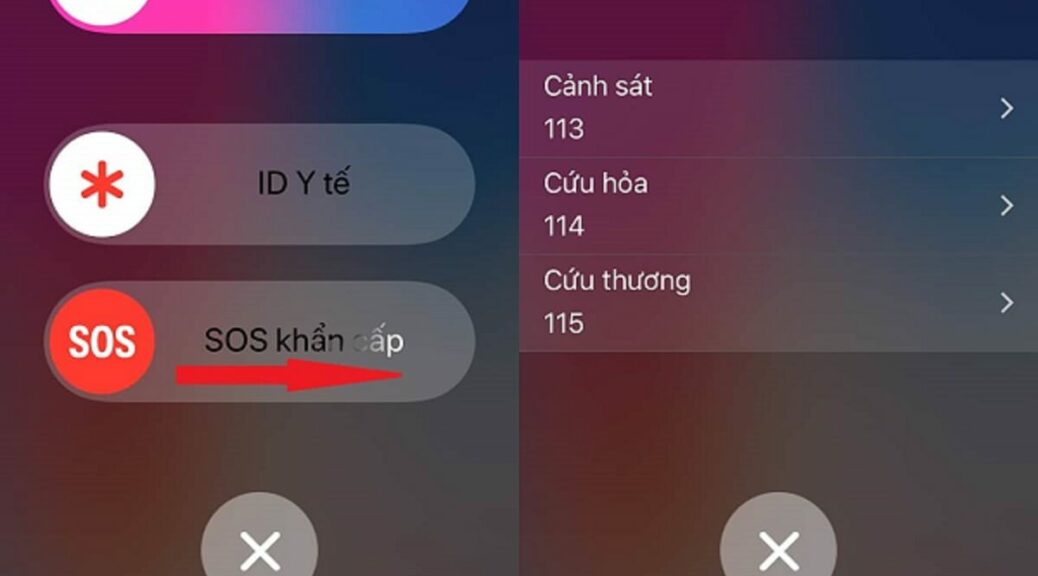
Cách mở khóa điện thoại bằng cuộc gọi khẩn cấp đơn giản
Bạn có thể quay số các dịch vụ khẩn cấp trên điện thoại Android của mình mà không cần mở khóa trước. Tính năng này cho phép bạn nhanh chóng liên hệ với các dịch vụ khẩn cấp nếu bạn quên mã hoặc hình mở khóa hoặc nếu bạn hoảng sợ và không thể nhập chính xác. Theo dõi bài viết dưới đây để biết rõ hơn về cách mở khóa điện thoại bằng cuộc gọi khẩn cấp nhé!
1. Cách mở khóa điện thoại bằng cuộc gọi khẩn cấp
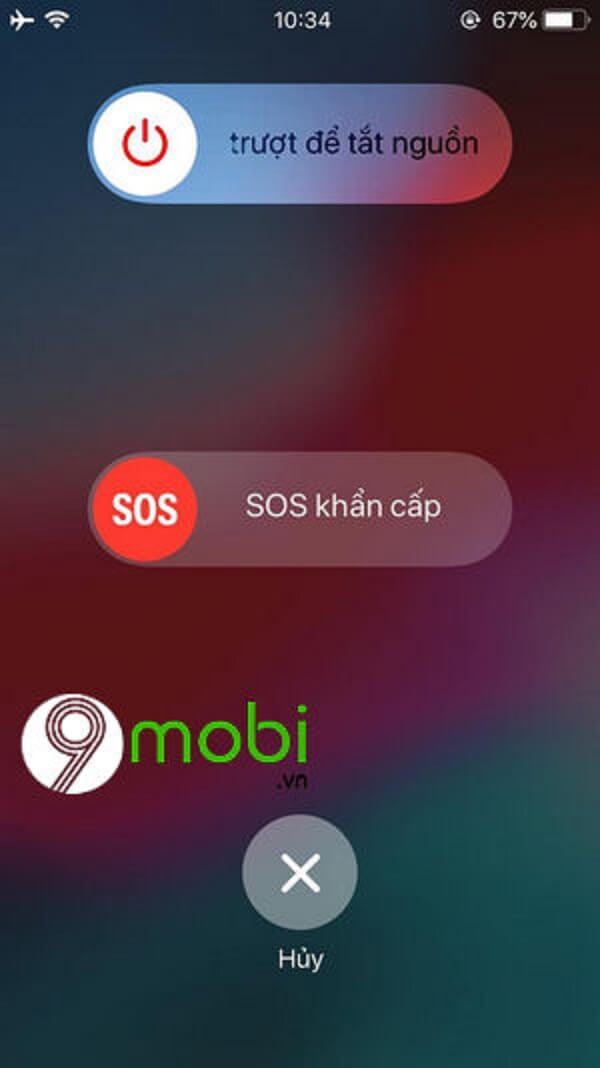
- Hầu hết các điện thoại thông minh Android đều có nút khẩn cấp ở cuối màn hình khóa, bất kể nhà sản xuất nào. Để sử dụng, chạm vào Khẩn cấp để hiển thị trình quay số và bấm số khẩn cấp cho khu vực bạn muốn.
- Nếu không mở khóa, bạn sẽ không thể truy cập các tính năng khác của điện thoại. Bạn chỉ có thể quay số khẩn cấp trong khu vực của bạn. Tất nhiên, điều đó có nghĩa là người lạ cũng có thể làm như vậy, nhưng họ không thể tìm thấy thông tin cá nhân của bạn.
- Lưu ý: Bạn có thể thêm số liên lạc khẩn cấp và thông tin sức khỏe vào màn hình khóa, chẳng hạn như bị dị ứng với thứ gì đó. Để thực hiện việc này, hãy chuyển đến Cài đặt và Thông tin khẩn cấp. Nhân viên khẩn cấp có thể xem thông tin này và gọi cho các liên hệ của họ mà không cần mở khóa thiết bị.
2. Người khác có thể truy cập vào điện thoại bằng tính năng cuộc gọi khẩn cấp không?
- Nếu bạn tìm kiếm trực tuyến, bạn sẽ tìm thấy rất nhiều bài viết hướng dẫn bạn cách hack điện thoại Android của bạn bằng cách truy cập trình quay số khẩn cấp và nhập một chuỗi hoặc bằng cách nhấn và giữ nút.
- Phương pháp này có thể đã thành công trước đây, nhưng mọi thứ đã thay đổi kể từ Android 6.0 Marshmallow. Không còn cách nào để mở khóa điện thoại Android của bạn bằng tính năng cuộc gọi khẩn cấp mà không cần mật khẩu.
- Nếu Android của bạn đang chạy Lollipop trở xuống, bạn cũng có thể tải xuống ứng dụng khóa màn hình của bên thứ ba mà không có tùy chọn khẩn cấp.
- Bạn cũng có thể bảo vệ thiết bị Android của mình bằng tính năng “Tìm thiết bị của tôi”. Tính năng này cho phép bạn khóa điện thoại từ xa, đăng xuất khỏi tài khoản Google hoặc đặt lại điện thoại về trạng thái ban đầu.
- Khi bạn đăng nhập vào tài khoản Google của mình trên điện thoại Android, Tìm My Device sẽ tự động được bật. Settings > Security & Location > Find My Device, sau đó đi tới Tìm thiết bị của tôi để đảm bảo tính năng được bật.
Video chia sẻ cách mở khóa bằng cuộc gọi khẩn cấp
3. Thực hiện khôi phục cài đặt gốc cho Android
- Nếu không có cách nào ở trên hoạt động, bạn sẽ cần khôi phục cài đặt gốc cho điện thoại của mình. Tất nhiên, điều này cũng sẽ xóa tất cả dữ liệu trên điện thoại.
- Nếu bạn đang đăng nhập vào tài khoản Google của mình và sao lưu nó, bạn có thể đăng nhập lại vào cùng một tài khoản sau khi đặt lại để khôi phục hầu hết những gì có trong tài khoản đó.
- Vì thiết bị bị khóa, bạn cần sử dụng một phương pháp khác để thực hiện thiết lập lại. Cách dễ nhất là sử dụng trang web Tìm thiết bị của Google.
- Miễn là tính năng này được bật trên điện thoại của bạn, bạn có thể đặt lại điện thoại của mình bằng cách nhấp vào tùy chọn “Xóa thiết bị” trên trang này.
- Tắt thiết bị.
- Khi màn hình tối đen như mực, hãy nhấn và giữ nút âm lượng và nút nguồn cùng lúc để hiển thị menu bộ nạp khởi động Android. Sự kết hợp của hai nút có thể khác nhau về vị trí tùy thuộc vào kiểu điện thoại.
- Nhấn nút giảm âm lượng hai lần để đánh dấu tùy chọn chế độ khôi phục, sau đó nhấn nút nguồn để chọn tùy chọn đó.
- Nhấn và giữ nút nguồn và nhấn nút tăng âm lượng một lần để vào chế độ khôi phục.
- Sử dụng nút âm lượng để chuyển đến tùy chọn “Xóa dữ liệu / Khôi phục cài đặt gốc”. Làm theo các bước để thực hiện khôi phục cài đặt gốc.
- Khi thiết bị khởi động lại, hãy kiểm tra cài đặt. Bạn sẽ được yêu cầu đăng nhập lại vào tài khoản Google của mình. Sau đó, dữ liệu đã sao lưu sẽ được khôi phục.
Trên đây là cách mở khóa điện thoại bằng cuộc gọi khẩn cấp. Mong rằng bài viết sẽ hữu ích đối với bạn đọc. Theo dõi các bài viết tiếp theo của chúng tôi tại webisite: composersalliance.org bạn nhé!